我们在操作win7系统电脑的时候,常常会遇到win7系统打开office2007提示加载*.ipi文件出错的问题。那么出现win7系统打开office2007提示加载*.ipi文件出错的问题该怎么解决呢?很多对电脑不太熟悉的小伙伴不知道win7系统打开office2007提示加载*.ipi文件出错到底该如何解决?其实只需要找到“C:\Users\用户名\AppData\Local\”下“Temp”文件夹,赋予此文件夹system完全控制权限即可。点击屏幕最左下角的“开始”按钮,选择“运行”;在“运行”的文本框中输入“%SystemDrive%\Documents and Settings”,并单击“确定”按钮;就可以了。下面小编就给小伙伴们分享一下win7系统打开office2007提示加载*.ipi文件出错具体的解决方法:
1、找到“C:\Users\用户名\AppData\Local\”下“Temp”文件夹,赋予此文件夹system完全控制权限即可。点击屏幕最左下角的“开始”按钮,选择“运行”;
2、在“运行”的文本框中输入“%SystemDrive%\Documents and Settings”,并单击“确定”按钮;
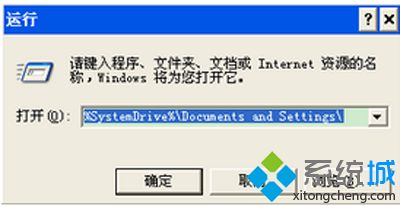
3、再进入你自己的帐号下,右击“Temp”目录,选择“属性”命令;
4、在弹出的对话框中切换到“安全”选项卡,并单击“添加”;
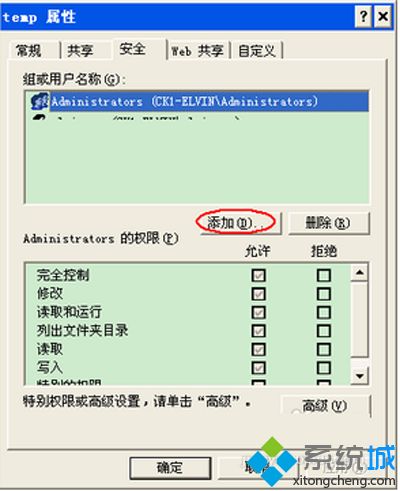
5、输入“System”,再单击“检查名称”按钮,并单击“确定”;
6、然后在返回的对话框中,给“System”赋予全部的权限,并单击“确定”;
7、如果不能添加权限,则需要单击“temp 属性”对话框“安全”选项卡下的“高级”;
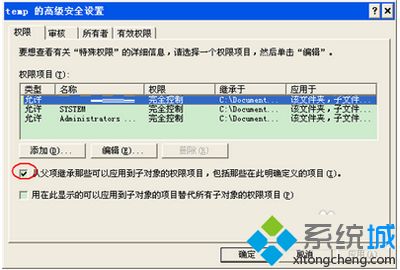
8、取消里面的“重复项继承。。。”复选框,并单击“确定”按钮,然后重新添加权限即可。